Souhaitez-vous apprendre comment installer le logiciel Dell OpenManage sur un ordinateur fonctionnant sous Ubuntu Linux? Dans ce tutoriel, nous allons vous montrer comment télécharger et installer le logiciel Dell OpenManage pour activer l’accès web à l’interface de configuration iDrac sur un ordinateur fonctionnant sous Ubuntu Linux.
Copyright © 2018-2021 par Techexpert.tips.
Tous droits réservés. Aucune partie de cette publication ne peut être reproduite, distribuée ou transmise sous quelque forme ou par quelque moyen que ce soit sans l’autorisation écrite préalable de l’éditeur.
Liste des équipements
Ici, vous pouvez trouver la liste des équipements utilisés pour créer ce tutoriel.
Ce lien affichera également la liste logicielle utilisée pour créer ce tutoriel.
Liste de lecture Dell iDRAC:
Sur cette page, nous offrons un accès rapide à une liste de vidéos liées à Dell iDRAC.
N’oubliez pas de vous abonner à notre chaîne youtube nommée FKIT.
Dell iDRAC Tutoriel connexe:
Sur cette page, nous offrons un accès rapide à une liste de tutoriels liés à Dell iDRAC.
Tutoriel iDrac - Installation d’OpenManage sur Ubuntu Linux
Installer les paquets requis
Utilisez les commandes suivantes pour configurer le référentiel Dell APT.
Installez le logiciel iDrac Openmanage à l’aide de la commande apt-get.
Redémarrez votre ordinateur.
Démarrez le service Dell OMSA.
Le service d’interface Web sera offert sur le port TCP numéro 1311.
Ouvrez votre navigateur et entrez l’adresse IP de votre serveur web plus :1311.
Dans notre exemple, l’URL suivante a été saisie dans le navigateur :
https://192.168.15.10:1311
Sur l’écran de connexion, utilisez un compte utilisateur local.
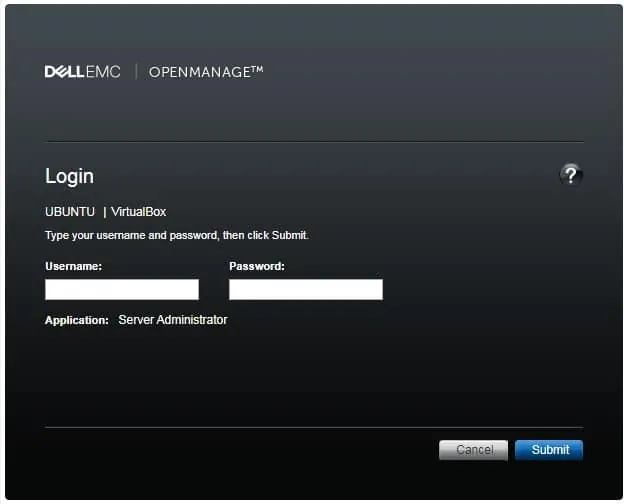
Après une connexion réussie, vous serez envoyé au tableau de bord OMSA.
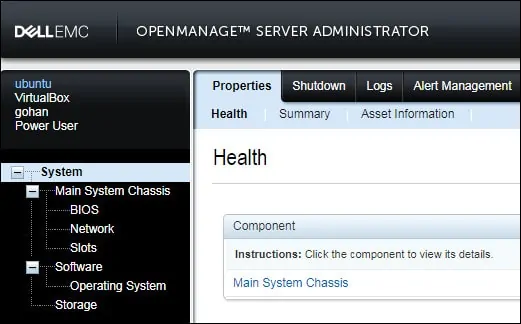
félicitations! Vous avez terminé l’installation Dell OMSA sur Ubuntu Linux.
